HAR dosyası nedir? HAR Dosyaları Nasıl Oluşturulur veya Açılır?
HAR dosyası(HAR file) , tarama verilerini birden çok tarayıcıda depolayan bir JSON arşiv dosyası biçimidir. İstemci ve sunucu arasında bir veri oturumu depolayarak çalışır. Başka bir deyişle, tarayıcıda yapılan tüm web isteklerini kaydetmek için bir HAR dosyası kullanılır. (HAR)Dosya genellikle güvenlik açıklarını analiz etmek ve bulmak için kullanılır.
HAR, HTTP Arşiv Formatı(HTTP Archive Format) olarak genişletilir ve bir JSON arşiv dosyası formatı olarak sınıflandırılabilir . Geliştiriciler ve güvenlik araştırmacıları, hataları ve güvenlik açıklarını tespit etmek için bu dosyayı kullanır. Ayrıca, HAR dosyası, web sitesi performans sorunlarını birden çok tarayıcıda çözmeyi kolaylaştırır. HTTP yanıtı ve istek başlıklarını içerir . HAR dosyası “.har” uzantısıyla gelir.
Web sitesi performansı birçok nedenden dolayı çok önemlidir. Web siteleri genellikle yavaş yükleme hızından, yavaş sayfa oluşturma sürecinden muzdariptir ve aşırı bilgi işlem kaynakları tüketir. Bu gibi durumlarda HAR dosyası oluşturulabilir ve aynı şekilde analiz edilebilir. Bu şekilde site yöneticisi, web sitesiyle ilgili performans sorunlarını çözebilir ve optimum performansı sağlayabilir.
HAR dosyaları nasıl açılır?
Kullanıcılar, Google Chrome(Google Chrome) , Firefox veya başka herhangi bir tarayıcıda HAR dosyaları oluşturabilir ve açabilir . Tek yapmanız gereken bazı basit adımları takip etmek. HAR dosyasının her URL için özel olduğunu (URL)lütfen(Please) unutmayın .
(Generate HAR)Google Chrome Tarayıcıda (Google Chrome Browser)HAR dosyası oluşturun
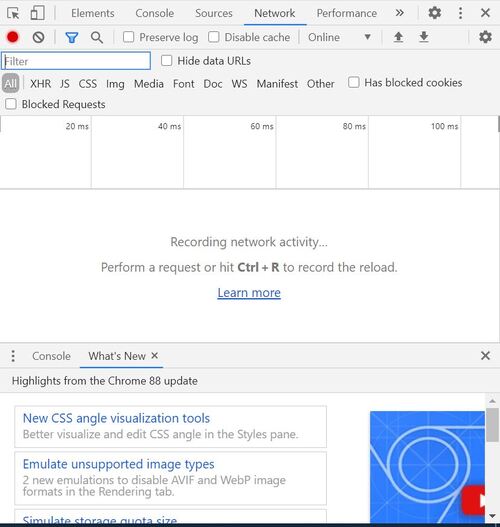
- Chrome tarayıcıyı ve analiz edilmesi gereken web sayfasını açın .
- Sağ üstteki üç noktaya tıklayarak Geliştirici Araçlarını(Developer Tools) açın
- Geliştirici Aracı'nı seçin(Select Developer Tool) veya Windows'ta CTRL+Shift+I
- Ağ sekmesini seçin
- (Click)Menü bölmesinin sol tarafındaki küçük kırmızı düğmeye tıklayın . Düğme griyse, zaten kayıt yapıyor demektir.
- Karışıklığı önlemek için tarayıcıda tutulan günlük kayıtlarını 'Temizle simgesini' tıklayarak silebilirsiniz.
- Olayı kaydettikten sonra sağ tıklayıp “ HAR dosyası olarak kaydet”i seçebilirsiniz.
Firefox'ta HAR dosyası nasıl oluşturulur?(How to Generate HAR file on Firefox?)

- Chrome tarayıcıyı ve analiz edilmesi gereken web sayfasını açın .
- (Open Developer)Tarayıcının sağ üst köşesindeki üç yatay paralel çizgiye tıklayarak Geliştirici aracını açın . Geliştirici>Ağ'ı seçin
- Geliştirici Araçları açılacak ve (Developer Tools)Firefox'un(Firefox) altından erişilebilir . Ağ(Network) sekmesine tıklayın(Click) _
- Firefox , etkinliği otomatik olarak kaydetmeye başlayacaktır. Tarayıcı kayıt yaparken sorunu yeniden oluşturabilirsiniz.
- Tamamlandığında, Geliştirici Ağı Panelinde (Developer Network Panel)HAR dosyasına erişebilirsiniz .
- Dosya(File) sütununa gidin ve “Tümünü HAR olarak kaydet> Dosyayı kaydet” seçeneğine sağ tıklayın.
Hata ayıklama ve diğer amaçlar için HAR dosyaları oluşturabileceğinizi ve saklayabileceğinizi umuyoruz . Ayrıca, HTTP(HTTP) oturumunu yakalamak ve aynısını hatalar ve diğer sorunlar için analiz etmek için Google'ın HAR Analyzer'ını kullanabilirsiniz.(HAR Analyser)
Related posts
Reopen son zamanlarda kapalı klasörler, dosyalar, programlar, pencereler
Windows 10'de Windows.edb file nedir
PLS file nedir? Windows 11/10'te bir PLS file nasıl oluşturulur?
Bir PPS file nedir? Nasıl Windows 11/10 yılında PDF için PPS dönüştürmek için?
.aspx dosyalarını Windows 10 bilgisayarda nasıl açılır
Junk Files Windows 10'da: Güvenle ne silebilirsiniz?
Error 0x800700AA, istenen kaynak kopyalanırken kullanımda
Bir GPX file nedir? Nasıl Windows 10 açılması ve görüntülemek GPX file s için?
File'dan simgeler, DLL, EXE Files'ten simgeleri çıkarmak için ücretsiz bir yazılımdır
Nasıl Windows 10 Varsayılana File and Folder permissions sıfırlamak için
EXE file APK file'e Android'da çalışması için nasıl dönüştürülür?
Add, PDF Files'daki köprüleri PDF Link Editor ile kaldırın veya düzenleyin
Files and Folders Windows 10'te Nasıl Silme
MP3 Nasıl OGG file formatına dönüştürülür
Windows 11/10'deki Files and Folders'nin önceki sürümlerini nasıl geri yüklenir?
FreeFileSync - Ücretsiz Compare and Synchronization software
Release TCP/IP, Flush DNS, Reset Winsock, Batch File ile Reset Proxy
RegDllView Tüm kayıtlı DLL dosyalarını Windows computer'te görüntülemenizi sağlar
Universal Viewer birçok formatlarını destekleyen ücretsiz File Viewer olduğunu
Best Windows 10 için ücretsiz Universal File Viewer software
